Quickstart: Criar um utilizador no Intune e atribuir ao utilizador uma licença
Neste arranque rápido, irá criar um utilizador e, em seguida, atribuir ao utilizador uma licença Intune. Quando utilizar o Intune, cada pessoa que pretende ter acesso aos dados da empresa tem de ter a sua própria conta de utilizador. Os administradores intune podem configurar os utilizadores mais tarde para gerir o controlo de acessos.
Pré-requisitos
- Uma assinatura Microsoft Intune. Inscreva-se para uma conta de teste gratuita.
Inscreva-se no Intune em Microsoft Endpoint Manager
Inscreva-se no centro de administração Microsoft Endpoint Manager como administrador global ou administrador do Serviço Intune. Se criou uma subscrição de teste Intune, a conta com a qual criou a subscrição é o administrador global.
Criar um utilizador
Um utilizador deve ter uma conta de utilizador para se inscrever na gestão do dispositivo Intune. Para criar um novo utilizador:
Em Microsoft Endpoint Manager, selecione Utilizadores > Todos os utilizadores > Novo utilizador: Em
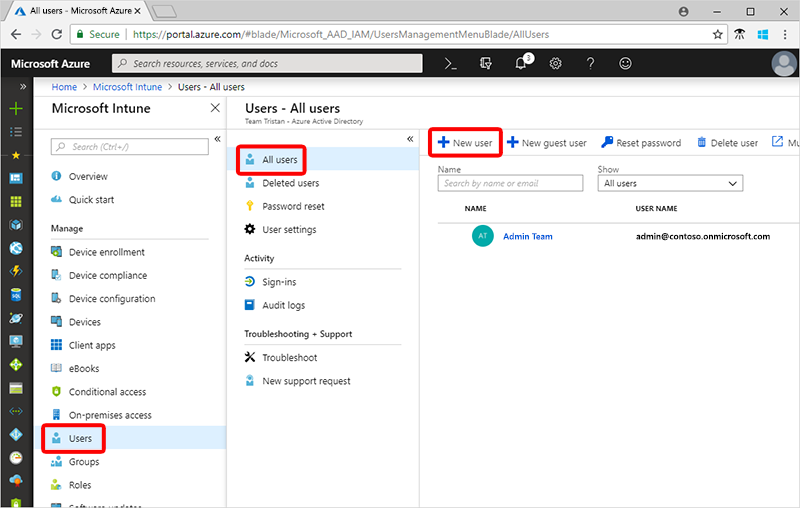
Na caixa Nome, insira um nome, como Dewey Kellum:

Na caixa de nome do utilizador, introduza um identificador de utilizador, tal como Dewey@contoso.onmicrosoft.com .
Nota
Se não tiver configurado o nome de domínio do seu cliente, utilize o nome de domínio verificado que utilizou para criar a subscrição Intune (ou teste gratuito).
Selecione Mostrar a palavra-passe e certifique-se de que se lembra da palavra-passe gerada automaticamente para que possa iniciar sposição num dispositivo de teste.
Selecione Criar.
Atribuir uma licença ao utilizador
Depois de criar um utilizador, tem de utilizar o centro de administração do Microsoft 365 para atribuir uma licença Intune ao utilizador. Se não atribuir uma licença ao utilizador, não poderão inscrever o dispositivo no Intune.
Para atribuir uma licença Intune a um utilizador:
Inscreva-se no centro de administração do Microsoft 365 com as mesmas credenciais que usou para assinar no Intune.
Selecione > Utilizadores Ativos e, em seguida, selecione o utilizador que acabou de criar.
Selecione o separador Licenças e Aplicações.
Em localização Select, selecione uma localização para o utilizador, se ainda não estiver definida.
Selecione a caixa de verificação Intune na secção Licenças. Se outra licença incluir Intune, pode selecionar essa licença. O nome do produto apresentado é utilizado como plano de serviço na gestão do Azure.

Nota
Esta definição utiliza uma das suas licenças para o utilizador. Se estiver a usar um ambiente experimental, irá mais tarde reatribuir esta licença a um verdadeiro utilizador num ambiente ao vivo.
Selecione Guardar alterações.
O novo utilizador ativo do Intune irá agora mostrar que está a usar uma licença Intune.
Limpar os recursos
Se já não necessitar deste utilizador, pode eliminar o utilizador indo ao centro de administração do Microsoft 365 e selecionando utilizadores, > o > utilizador, o ícone de apagar o utilizador Eliminar o > utilizador > Fechar.

Passos seguintes
Neste quickstart, criou um utilizador e atribuiu uma licença Intune a esse utilizador. Para obter mais informações sobre como adicionar utilizadores ao Intune, veja Adicionar utilizadores e conceder permissões administrativas no Intune.
Para continuar esta série de quickstarts Intune, vá para o próximo quickstart: